Питање
Проблем: Како да решите проблем без звука у оперативном систему Виндовс 10?
Надоградио сам на Виндовс 10 и звуци су престали да се репродукују. Апсолутно нема звукова, укључујући подразумеване Виндовс звукове. Шта се могло догодити?
Решен одговор
Многи корисници Виндовс-а су већ надоградили на Виндовс 10 и навикли се на њега. Чак и они који нису пробали ову верзију сигурно су чули за њене карактеристике и иновације осим ако не живе на Месецу. Због тога нећемо објашњавати карактеристике Виндовс 10 у овом посту. Желели бисмо да се овом објавом обратимо корисницима оперативног система Виндовс који су наишли на проблеме са звуком након надоградње са ранијих верзија оперативног система Виндовс на Виндовс 10.
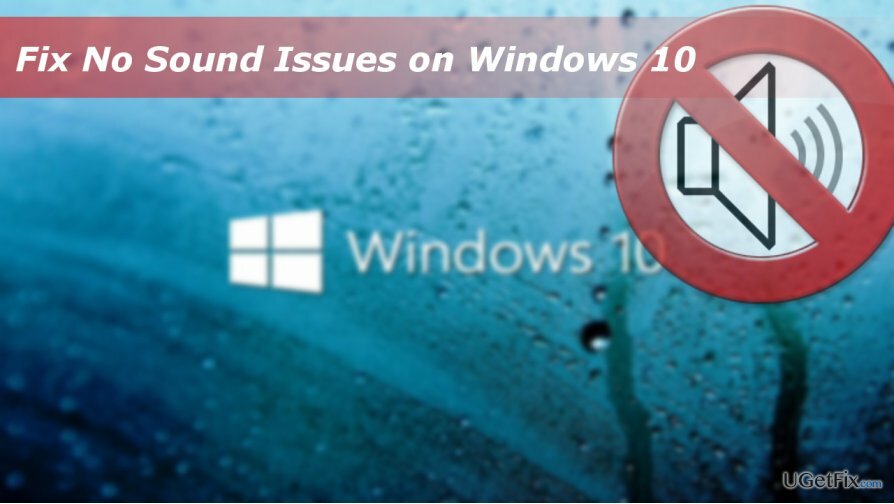
Људи су пријавили многе проблеме са звуком након надоградње на Виндовс 10 или након надоградње Виндовс 10 Анниверсари Упдате на Цреаторс Упдате. На пример, неки корисници су искусили статички звук у слушалицама, одложене звуке Блуетоотх звучника током репродукције музике, звуци су прекинути или уопште нема звука. У већини случајева, проблем са звуком у оперативном систему Виндовс 10 није покренут због оштећеног/застарелог/некомпатибилног аудио драјвера (Реалтек Хигх Дефинитион (ХД) Аудио Дривер) или неисправне конфигурације звука. Ако наиђете на проблеме у вези са звуковима у оперативном систему Виндовс 10, покушајте са следећим поправкама:
Измените својства звучника
Да бисте поправили оштећени систем, морате купити лиценцирану верзију Реимаге Реимаге.
- Кликните десним тастером миша на икону звука која се налази на траци са алаткама.
- Изаберите Уређаји за репродукцију.
- Отвори Репродукција картицу и изаберите подразумевани звучник.
- Отвори Својства и кликните на Напредно таб.
- Промените брзину узорковања и дубину бита испод Подразумевани формат.
- Кликните Применити и ок да сачувате промене.
Покрените алатку за решавање проблема са звуком
Да бисте поправили оштећени систем, морате купити лиценцирану верзију Реимаге Реимаге.
- Отворите Виндовс претрагу и откуцајте Решавање проблема.
- Кликните на први резултат претраге и изаберите Хардвер и звуци.
- Затим изаберите потребну алатку за решавање проблема и покрените је.
Поново покрените аудио услуге
Да бисте поправили оштећени систем, морате купити лиценцирану верзију Реимаге Реимаге.
- Притисните Виндовс тастер + Р, тип сервицес.мсц, и притисните Ентер.
- Финд Виндовс Аудио услуга. Ако је онемогућено, двапут кликните на њега и изаберите Почетак.
- Затим двапут кликните на тип покретања услуге и промените га у Аутоматски.
Ажурирајте управљачке програме аудио уређаја
Да бисте поправили оштећени систем, морате купити лиценцирану верзију Реимаге Реимаге.
- Притисните Виндовс тастер + Р да отворите дијалог Покрени.
- Тип девмгмт.мсц и притисните Ентер.
- ИЛИ кликните десним тастером миша на Виндовс тастер и изаберите Менаџер уређаја.
- Проширите Контролери звука, видеа и игара.
- Кликните десним тастером миша на Реалтек аудио драјвер високе дефиниције и изаберите Ажурирајте софтвер драјвера.
- Након тога, поново покрените рачунар.
Поново инсталирајте управљачке програме аудио уређаја
Да бисте поправили оштећени систем, морате купити лиценцирану верзију Реимаге Реимаге.
- Притисните Виндовс тастер + Р да отворите дијалог Покрени.
- Тип девмгмт.мсц и притисните Ентер.
- ИЛИ кликните десним тастером миша на Виндовс тастер и изаберите Менаџер уређаја.
- Проширите Контролери звука, видеа и игара.
- Кликните десним тастером миша на Реалтек аудио драјвер високе дефиниције и изаберите Деинсталирај.
- Ако се од вас тражи потврда, означите поље поред Избришите софтвер драјвера за овај уређај и притисните ОК.
- Поново покрените рачунар.
- Након тога, отворите Менаџер уређаја као што је објашњено у корацима 1-3.
- Проширите Контролери звука, видеа и игара опет.
- Кликните десним тастером миша на Реалтек аудио драјвер високе дефиниције и кликните Скенирајте промене у хардверу.
- Ако систем не успе да открије управљачки програм који недостаје и аутоматски инсталира његову најновију верзију, мораћете да одете до званичну Реалтек веб локацију и преузмите најновију верзију аудио драјвера који одговара вашем типу Виндовс 10 (32 или 64 мало).
Надамо се да су вам ови кораци помогли да решите проблеме са звуком у оперативном систему Виндовс 10. На крају крајева, уверите се да сте правилно оптимизовали свој рачунар. У ту сврху, топло бисмо препоручили коришћење аутоматизованог алата, на пример, РеимагеМац машина за прање веша Кс9.
Аутоматски поправите своје грешке
тим угетфик.цом покушава да да све од себе да помогне корисницима да пронађу најбоља решења за отклањање својих грешака. Ако не желите да се борите са техникама ручне поправке, користите аутоматски софтвер. Сви препоручени производи су тестирани и одобрени од стране наших професионалаца. Алати које можете користити да поправите своју грешку су наведени у наставку:
Понуда
урадите то сада!
Преузмите поправкуСрећа
Гаранција
урадите то сада!
Преузмите поправкуСрећа
Гаранција
Ако нисте успели да поправите грешку користећи Реимаге, обратите се нашем тиму за подршку за помоћ. Молимо вас да нам кажете све детаље за које мислите да бисмо требали да знамо о вашем проблему.
Овај патентирани процес поправке користи базу података од 25 милиона компоненти које могу заменити било коју оштећену или недостајућу датотеку на рачунару корисника.
Да бисте поправили оштећени систем, морате купити лиценцирану верзију Реимаге алат за уклањање злонамерног софтвера.

Приступите гео-ограниченом видео садржају помоћу ВПН-а
Приватни приступ интернету је ВПН који може спречити вашег Интернет провајдера, влада, и трећим странама од праћења вашег онлајн и омогућавају вам да останете потпуно анонимни. Софтвер обезбеђује наменске сервере за торрентинг и стримовање, обезбеђујући оптималне перформансе и не успоравајући вас. Такође можете заобићи гео-ограничења и прегледати услуге као што су Нетфлик, ББЦ, Диснеи+ и друге популарне услуге стримовања без ограничења, без обзира на то где се налазите.
Не плаћајте ауторе рансомваре-а – користите алтернативне опције за опоравак података
Напади злонамерног софтвера, посебно рансомваре, далеко су највећа опасност за ваше слике, видео записе, пословне или школске датотеке. Пошто сајбер криминалци користе робустан алгоритам за шифровање за закључавање података, он се више не може користити док се не плати откупнина у биткоинима. Уместо да плаћате хакерима, прво покушајте да користите алтернативу опоравак методе које би вам могле помоћи да повратите барем део изгубљених података. У супротном, такође можете изгубити новац, заједно са датотекама. Један од најбољих алата који би могао да врати бар неке од шифрованих датотека - Дата Рецовери Про.